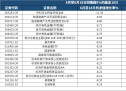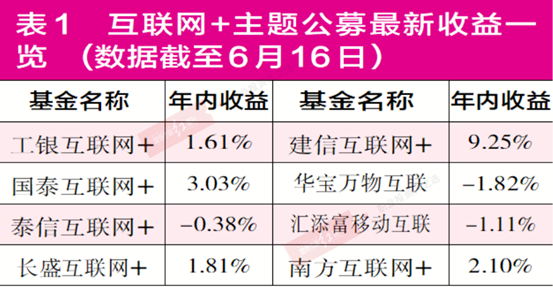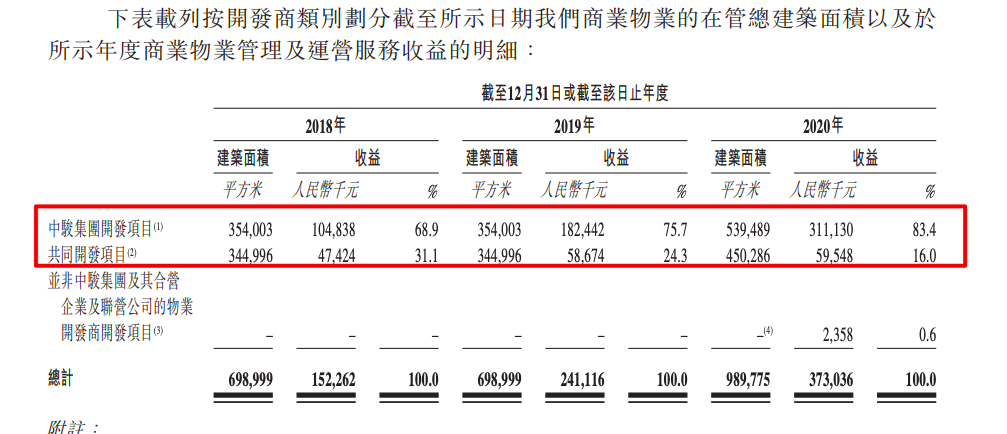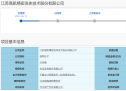根据模具数分拆生产任务并展开派工单-4
2023-08-20 20:07:00 来源: 个人图书馆-坚定前行
昨天说到把任务号进行一键分拆,分拆后的效果如下图所示,为了实现分拆后的任务数量自动分配,还需要继续写公式。先把任务号重复项次的次数标记出来,也就是如果任务出现多次,就进行连续编号。
举例说明:WK-1分拆了4张任务号,编号就是1、2、3、4,这样的编号的目的是为了和任务号连接在一起形成一个唯一的数值,这也是有重复项经常用到的一个思路。
因为J3这里是用动态数组写的公式,所以继续利用这个思路,把函数SCAN+LAMBDA的组合继续使用,这里录入公式:
 (资料图)
(资料图)
=SCAN(0,J3#,LAMBDA(X,Y,(Y=OFFSET(Y,-1,))*X+1)),就可以实现一键为任务号编号。
函数释义:就是当WK-1与上面的单元格对比的结果乘X,第1个X是0,然后根据这个结果多次累加运算,以WK-1为案例说明:
第1次,此时X为0, WK-01与任务对比,返回结果0,0*0+1,返回1
第2次,此时X为1,就是第1次的结果,WK-1与WK-1对比,返回结果1*1+1,返回2,此时X为2
第3次,此时X为2,就是第2次的结果,WK-1与WK-1对比,返回结果1*2+1,返回3,此时X为3
第4次,此时X为3,就是第3次的结果,WK-1与WK-1对比,返回结果1*3+1,返回4,此时X为4
重点观察第5次
第5次,此时X4,就是第4次的结果,WK-2与WK-1对比,返回结果0*4+1,返回1,此时X为1,可以发现X重置为1了。
所以SCAN 函数就是这样一次一次“递归”运算,并把运算结果的过程一步一步记录下来了。
最后一步就是分配任务数量,分配任务数量的逻辑是这样的,需要判断尾数,这里默认尾数就是序号中最大的数量,如果满足任务号数字最大就返回尾数,否则就返回分拆订单数量。
这里还有一个BUG就是尾数中出现0的话,也需要返回分拆订单数量,这样才能实现分拆后的任务数量与分拆前的任务数量完全一致。
写这样多层的函数需要一层一层写,这样才能避免逻辑混乱
第一个判断:
=IF(XLOOKUP(J3#,B:B,G:G)=I3#,XLOOKUP(J3#,B:B,F:F),XLOOKUP(J3#,B:B,E:E)),得到如下图结果,可以看到BUG就是0,也就是没有尾数的会出现问题。
此时就要把结果为0的继续返回分拆订单数量,如果直接引用这个函数结果,公式就会特别长,此时引用LET函数,把上面的结果定义名称为A,再次录入函数:
=LET(A,IF(XLOOKUP(J3#,B:B,G:G)=I3#,XLOOKUP(J3#,B:B,F:F),XLOOKUP(J3#,B:B,E:E)),IF(A=0,XLOOKUP(J3#,B:B,E:E),A))
就实现了一键分拆,全自动生成。
热点推荐
-

4月份淡水鱼价格同比上涨26.4% 环比上涨9.8%
-

郑州钢材市场扎堆儿京港线 京港线区域产业带崛起
-
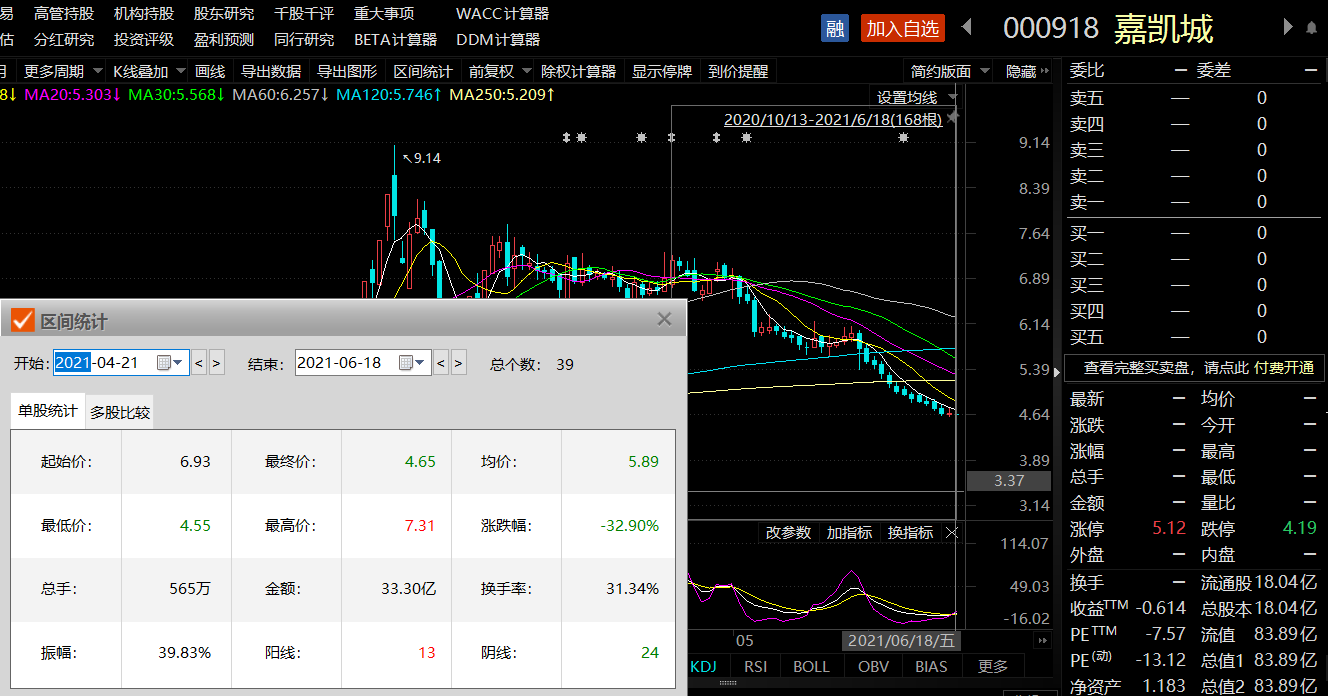
嘉凯城(000918.SZ)今日起临时停牌 复牌时间未知
-
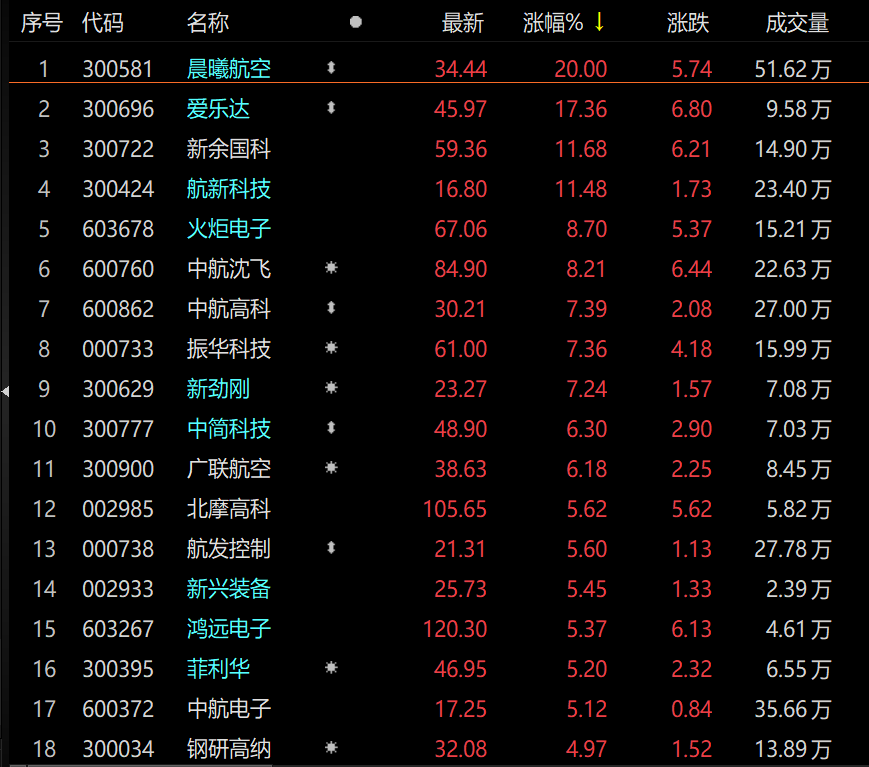
中证军工指数今日上涨3.96% 爱乐达涨17.36%
-

谷数科技谋求科创板IPO 拟募资5亿元
-

根据模具数分拆生产任务并展开派工单-4
-

天语小黄蜂W619(天语小黄蜂t619)
-

海易办可实现婚姻登记在线预约等一站式服务
-

黎智英案今日下午审前复核
-

“存款特种兵”的经济账:15万本金 花330块车费 多赚1800块利息
-

清华学子化身社工走进和义街道 “接诉即办”为居民解难题
-

最煎熬14天,释放什么信号?
-

1899元!3款英特尔显卡上架 Sparkle撼与科技
-

王国保卫战4第6关怎么做 王国保卫战4第6关过关攻略
-

你稳岗扩岗 我金融助力
-

飞机的飞行速度指空速还是地速 飞机起飞降落逆风还是顺风
-

担负新的文化使命 谱写新的时代华章(坚持“两创” 铸就辉煌)
-

如何在香港注册公司 在香港注册公司
-

大学生困难证明怎么写范文 困难证明怎么写范文
-

Intel Arc锐炫显卡雄起!DX11游戏流畅性飙升最多45%
-

2023海口公立医院预约hpv疫苗最新消息
-

2023李宁·谌龙羽毛球单打公开赛杭州收官
-

河南安阳升级发布暴雨红色预警
-

这个报刊亭真时尚 深圳邮政首家种子邮局开门营业
-

顺丰控股7月快递物流业务合计收入195.81亿元 同比下降14.68%
-

我国机器人市场应用加速拓展 工业机器人装机量占全球比重超50%
-

中国贸促会会长任鸿斌会见丹麦诺和诺德公司全球总裁兼首席执行官周赋德
-

地下治污 地上造绿 湖北首个全埋式地下再生水厂建成
-

快快评 | 车站按摩椅为何不可“多吃多占”
-

广东电话区号广州市电话区号(广东电话区号)